
2023-12-29 15:43:22 编辑:匿名
CorelDRAW作为一款专业的图形设计软件,广泛应用于各个领域,今天,我们将探讨使用CorelDRAW制作褪色怀旧效果的操作步骤,让你重温那些经典时光,感受岁月的痕迹,通过本文的介绍,你将学会使用CorelDRAW的各种滤镜和工具,轻松打造出充满怀旧感的褪色照片效果。

1、打开CorelDRAW软件,导入待处理图片素材

2、复制一份备用,后点击上方【效果-调整-取消饱和】来去处图片的颜色

3、在点击上方菜单中的【位图-相机-着色】,调节【饱和度】来变换图片的颜色
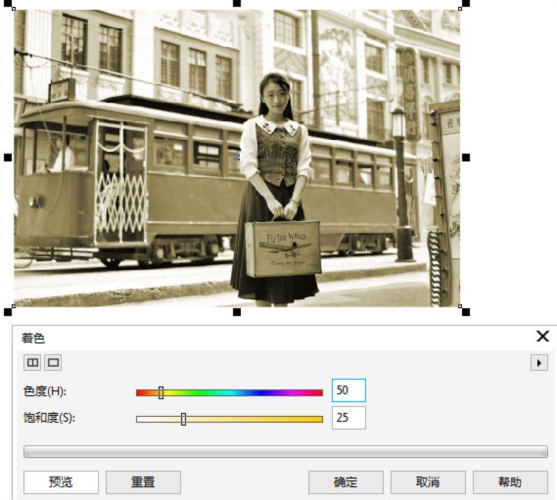
4、在照片上绘制一个和图片一样的黑色图片(这里为矩形),点击【位图-艺术笔-炭笔画】,设置各种参数,做出类似炭笔绘制的效果
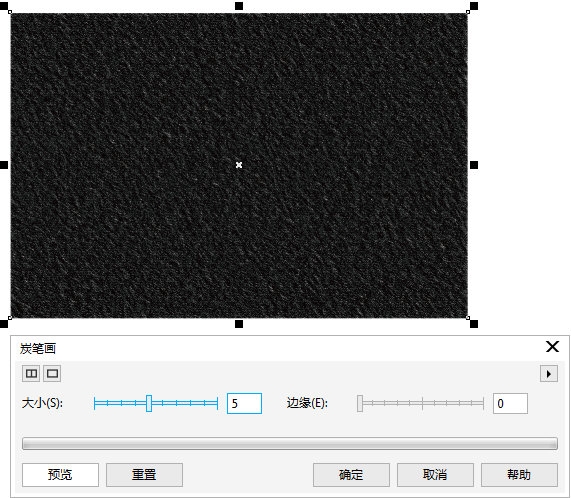
5、点击上方【位图-扭曲-块状】调整参数,让图片呈现分裂状
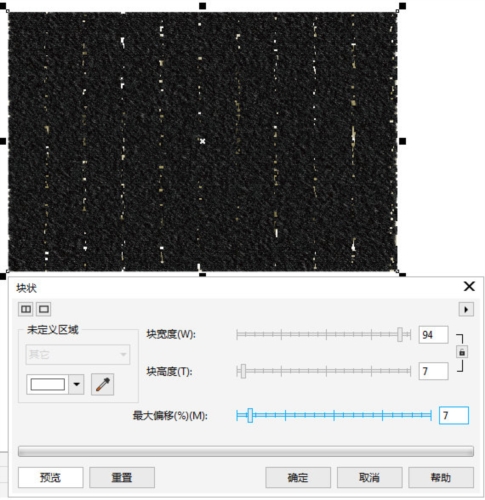
6、使用透明度工具,设置其属性栏中的【合并模式】,单击右侧黑色三角号,选择【差异】模式,从底数中去处透明度即可
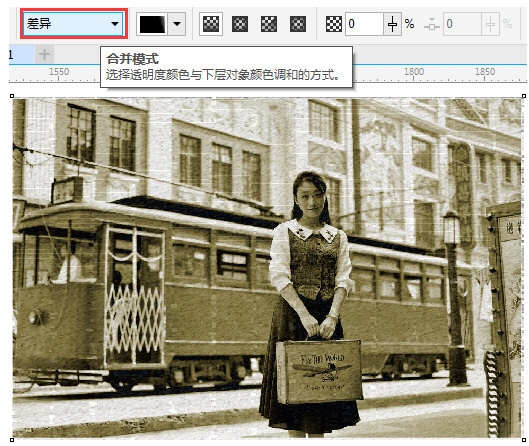
上文所展示的所有内容就是CorelDRAW制作褪色怀旧效果操作步骤。快快收藏Iefans手机教程频道获得更多热门软件资讯吧,更多好用的教程记得关注我们iefans中文浏览器网站!

用户如果还在为在线办公时,图纸设计速度过慢的问题感到苦恼的话。小编下面带来的设计辅助软件中,就涵盖了很多实用性的辅助工具,能够为用户同时满足各种不同效果的模板添加以及特效制作需求,有需要的小伙伴一定不要错过哦!